توضیحات محصول
دانلود پاورپوینت نرم افزار تکلا استراکچر با فرمت ppt ودر 33 اسلاید قابل ویرایش
قسمتی از متن پاورپوینت نرم افزار تکلا استراکچر
نرم افزار tekla structure در بخش فلزی ابزاری قدرتمند برای استفاده مهندسان سازه و تهيه کنندگان نقشه های اجرايی و سازندگان سازه فلزی است.
اين نرم افزار درراس پيشرفته ترين نرم افزارهای گروه مهندسی سازه قرار گرفته است.
مزايای نرم افزار
1- امکان ارتباط انتقال و ورود اطلاعات با ساير نرم افزارها نظير SAP – ETABSو …
2-امکان کار گروهی روی يک پروژه در يک زمان برای تسريع اجرايی پروژه
3-امکان ارايه نقشه برش برای به حداقل رساندن دور ريز در کارگاه
4-امکان معرفی انواع گزارش های بر آورد مصالح و ليستوفربرای کارهای اجرايی
5-امکان تقسيم پروژه های بزرگ به چند قسمت برای تفکيک به چند فاز
7-امکان توليد و تهيه نقشه های مهندسی به صورت خودکار
پاورپوینت نرم افزار تکلا استراکچر
6-امکان توليد نقشه های کارگاهی
سيستم مختصات اصلی
مکعب سبز رنگ در هر نما و به معنای سيستم مختصات اصلی بوده و محل آن ثابت است.تمام نقاط دارای يک مختصات اصلی است که قابل تغيير نيست.
پلان کاریwork plane :
سيستم مختصات محلی با دو علامت پيکان قرمز معرفی می شود و می توان آن را بر حسب نياز در قسمتهای متفاوت مدل قرار داد.بيشتر دستورها در نرم افزار به سيستم مختصات محلی وابسته است.
ناحيه کاری:
ناحيه کاری فضايی است که با مکعبی خط چين سبز رنگ معرفی می شود.اشيا خارج از ناحيه کاری در مدل موجود هستند،اما قابل مشاهده نيستند.برای اين منظور می توانيد روی نما کليک راست کنيد و گزينه fit work area را انتخاب کنيد.
تعريف work area و تغيير موقعيت work plane
مي توانيم work area يا همان فضاي کاری را بر حسب شرايط برای قسمتی از مدل تنظيم کنيم . برای اين منظور سه دستور در منوی view وجود دارد که به شرح يکي از آنها مي پردازيم .
Pick work area
ااختصاص فضاي کاری work areaبين دو نقطه pick work area
بعد از اجراي اين دستور نرم افزار در قسمت نوار منو پاييني مربوط به دستور عبارت pick first position را نشان مي دهد که بايد اولين نقطه برای تنظيم work area را انتخاب کنيم .
سپس در خط دستور عبارت pick second position مشاهده ميشود که بايد نقطه دوم را انتخاب کنيم .
محورها
برای کنترل مدل و سازه معمولاً محورها را برای سازه در نظر می گيرند که اين موضوع برای کنترل سازه و مدلسازی آسان و حتی در مرحله اجرا جهت نقشه برداری لازم است.
نحوه توليد محورها
1-روی گزينه point > grid کليک می کنيم.
2-جعبه محاوره ای grid propertiesفعال می شود.خصوصيات مورد نظر را وارد می کنيم.
3-روی دکمه create کليک نموده يا okرا کليک کرده و سپس دستور را اجرا می کنيم.
بیشتر





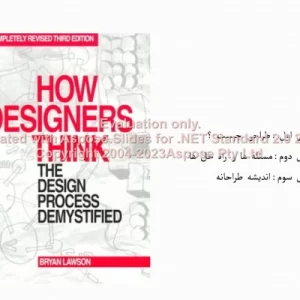
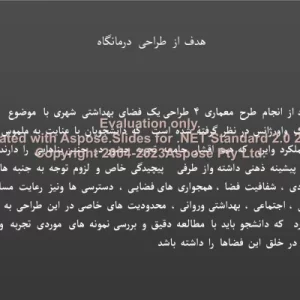
Reviews
There are no reviews yet.